Mã QR ngày càng phát triển mạnh mẽ và bạn hoàn toàn có thể sử dụng chiếc điện thoại iPhone để tự tạo mã QR cho chính bản thân mình.
Ngày nay QR đã trở nên phổ biến và nó mang lại nhiều giá trị tiện dụng cho con người. Giả sử như khi bạn quét mã QR trên một trang web, nó sẽ cho phép bạn tải lên một tập tin. Ngoài ra, mã QR cũng được sử dụng trong thanh toán di động, rất tiện lợi.
Vậy mã QR của chính bản thân mình thì có thể làm được những gì? Đó là để khi ai đó xin số điện thoại của bạn, bạn chỉ cần nói họ mở camera lên và quét mã QR đã lưu sẵn là xong.
Dưới đây là cách tạo mã QR cho riêng mình ngay trên iPhone:
Hiện nay có nhiều ứng dụng cho phép đọc và tạo mã QR, nhưng QR Reader là sự lựa chọn tốt nhất thời điểm này. Đây là ứng dụng hoàn toàn miễn phí. Các bạn có thể tải về tại đây!
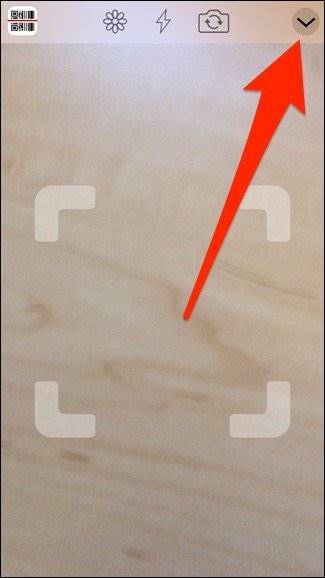
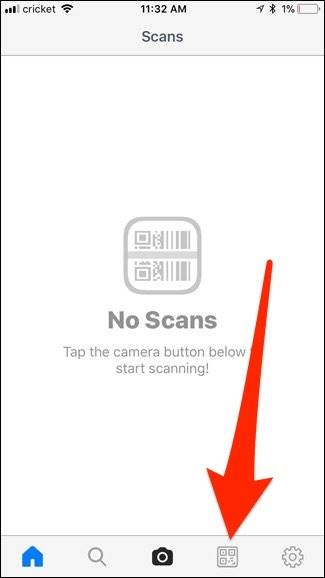
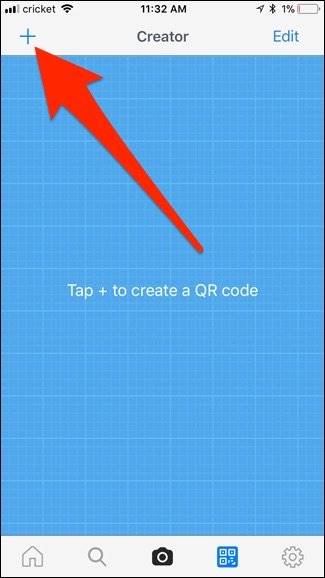
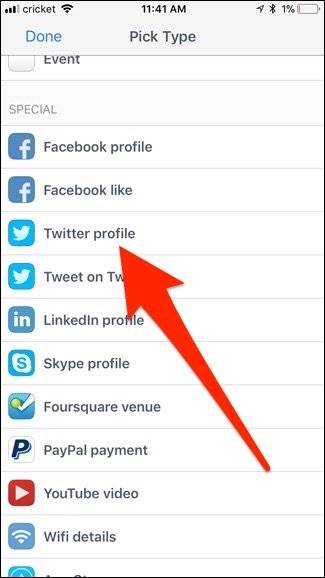
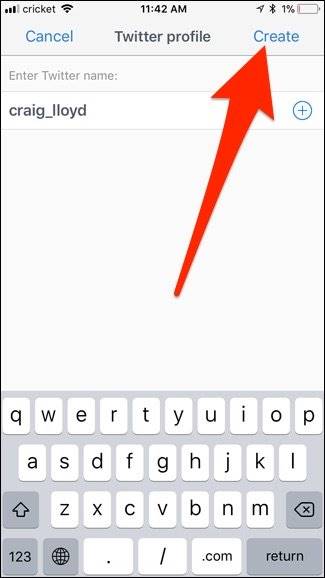
Tại đây, bạn có thể thêm vào bất cứ một chi tiết nào mà bạn muốn. Trong trường hợp này nên nhập tên tài khoản và bấm vào Create ở góc trên cùng bên phải của màn hình.
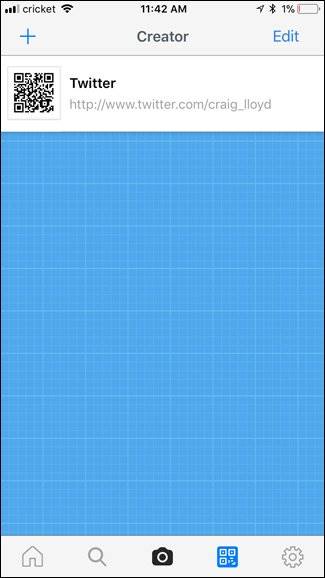
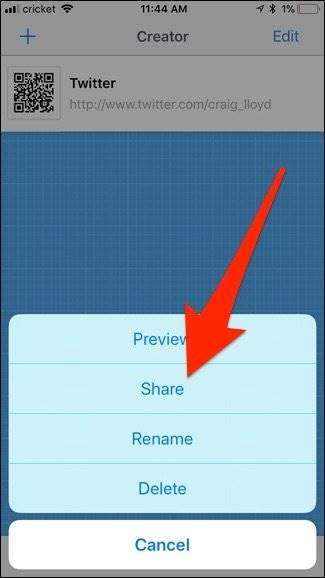
Lúc này, bạn chỉ cần lưu mã QR hoặc xuất sang ứng dụng hoặc dịch vụ khác. Muốn làm được điều này, bạn hãy bấm vào đoạn mã QR và chọn Share.
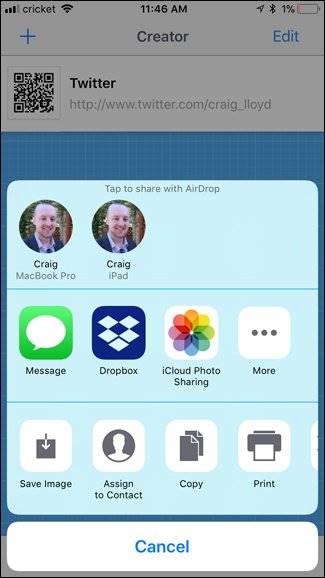
Tại đây, bạn có thể gữi mã QR đến bất kỳ các ứng dụng hoặc dịch vụ đang có trên iPhone như Dropbox, Google Drive, iMessage,… và bạn cũng có thể lưu mã QR vào camera bằng cách bấm Save Image.
Ngày nay QR đã trở nên phổ biến và nó mang lại nhiều giá trị tiện dụng cho con người. Giả sử như khi bạn quét mã QR trên một trang web, nó sẽ cho phép bạn tải lên một tập tin. Ngoài ra, mã QR cũng được sử dụng trong thanh toán di động, rất tiện lợi.
Vậy mã QR của chính bản thân mình thì có thể làm được những gì? Đó là để khi ai đó xin số điện thoại của bạn, bạn chỉ cần nói họ mở camera lên và quét mã QR đã lưu sẵn là xong.
Dưới đây là cách tạo mã QR cho riêng mình ngay trên iPhone:
Hiện nay có nhiều ứng dụng cho phép đọc và tạo mã QR, nhưng QR Reader là sự lựa chọn tốt nhất thời điểm này. Đây là ứng dụng hoàn toàn miễn phí. Các bạn có thể tải về tại đây!
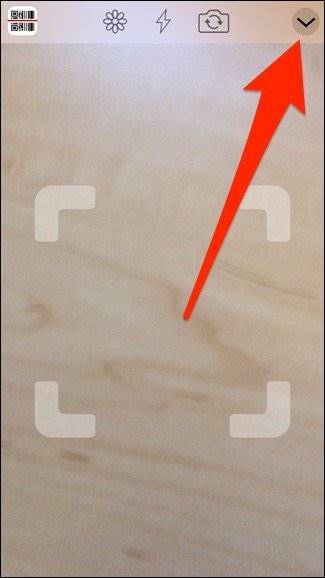
Khi đã tải ứng dụng về, bạn mở lên và click vào mũi tên sổ xuốn ở góc trên cùng bên phải của màn hình.
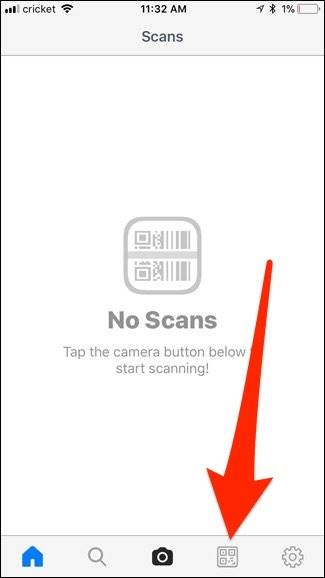
Tiếp đến chạm vào biểu tượng mã QR ở bên dưới cùng.
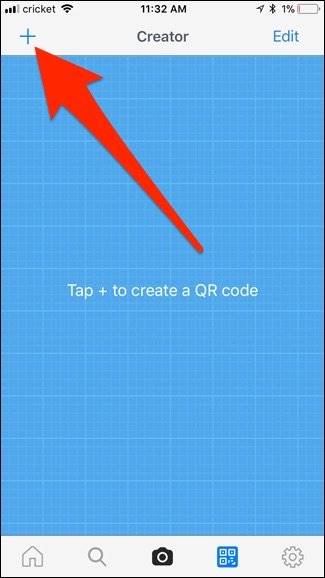
Sau đó, bạn chạm vào biểu tượng dấu + ở góc trên cùng bên trái để tiến hành tạo mã.
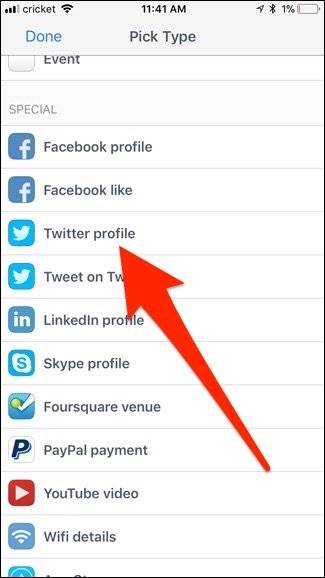
Chúng ta có thể tiến hành tạo mã QR cho trang Twitter.
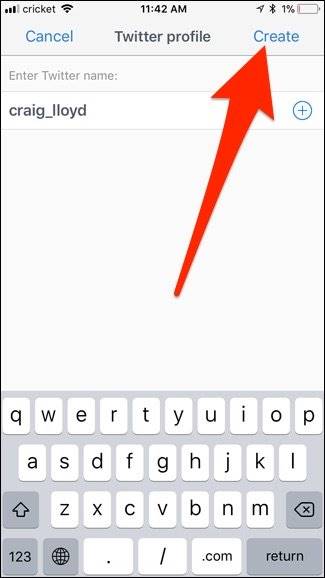
Tại đây, bạn có thể thêm vào bất cứ một chi tiết nào mà bạn muốn. Trong trường hợp này nên nhập tên tài khoản và bấm vào Create ở góc trên cùng bên phải của màn hình.
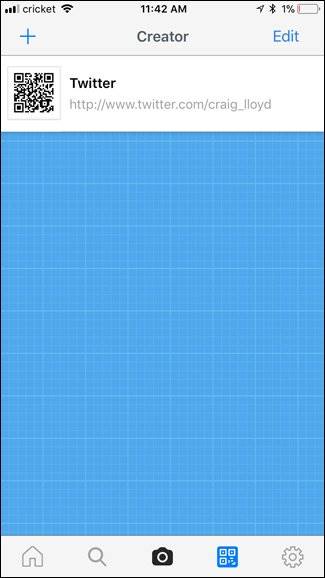
Lúc này mã QR sẽ được tạo và xuất hiện trong danh sách mã QR tùy chỉnh mà bạn đã tạo ra.
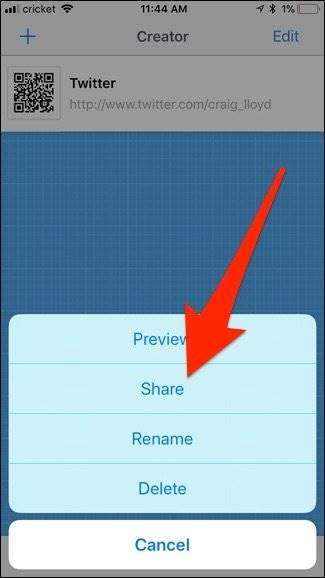
Lúc này, bạn chỉ cần lưu mã QR hoặc xuất sang ứng dụng hoặc dịch vụ khác. Muốn làm được điều này, bạn hãy bấm vào đoạn mã QR và chọn Share.
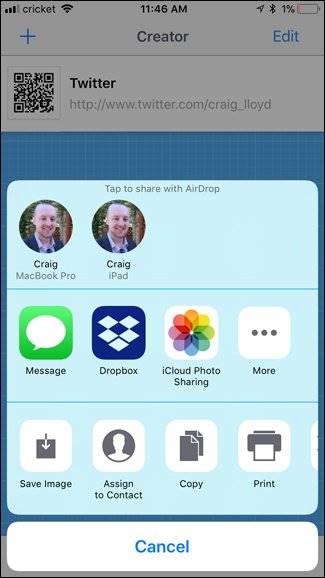
Tại đây, bạn có thể gữi mã QR đến bất kỳ các ứng dụng hoặc dịch vụ đang có trên iPhone như Dropbox, Google Drive, iMessage,… và bạn cũng có thể lưu mã QR vào camera bằng cách bấm Save Image.
Duyên


